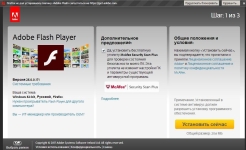
Защо видеото в Интернет не е на компютър в браузър: какво да правя, ако Flash плейърът не работи? Кой флаш плейър е необходим за yandex.mozer? Как да актуализирам флаш плейър в yandex.mozer?
Статия за методите за свързване на флаш плейър при липса на видео в YouTube и Yandex.
Навигация
Ето лошия късмет! Бихте ли искали да изтеглите видео, филм, музикален видеоклип от интернет, но изтеглянето не върви! 100 %са вината на приставката. Той просто не е!
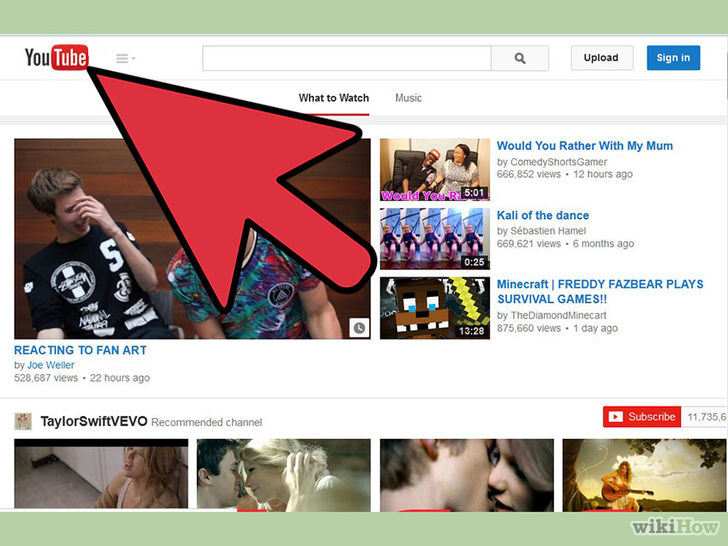
Понякога видеото не се зарежда от браузъра
Плъгин, специализирана програма за изтегляне и предаване на видео - съдържание Adobe Flash Player.
Adobe Flash Player, Виртуална платформа за видео презентации.
Така че, ако няма плъгин, който да поддържа тази програма, трябва да инсталирате платформата Player ръчно.
Инсталиране на флаш плейър в YouTube
Метод № 1 (ръчна инсталация)
- въведете връзката към на този сайт

Програма на Adobe Flash Player
- маркирайте линията на операционната система Windows(Меню отляво)
- изберете реда Flash Player'a
- въведете клавиша в дейността, като натиснете "Зареждане"
- маркирайте диска или файла, за да запазите файла
- изчакайте края на изтеглянето, инсталирайте Flash Player
- не забравяйте да затворите всички текущи браузъри, преди да заредите
Инсталиране на играч, използващ настройките на браузъра
Помислете за инсталирането на плейъра на примера на браузъра Yandex.
Схема:
- опция, когато при зареждане на браузър, на екрана се вижда надпис, уведомяващ се какво за работа Flash Player Необходима е разделителна способност
- въведете менюто Настройки (десният горен ъгъл)
- в отворения прозорец маркирайте опцията "Допълнителен"
- в следващия раздел намерете опцията "За браузъра на Yandex", Натиснете клавиша
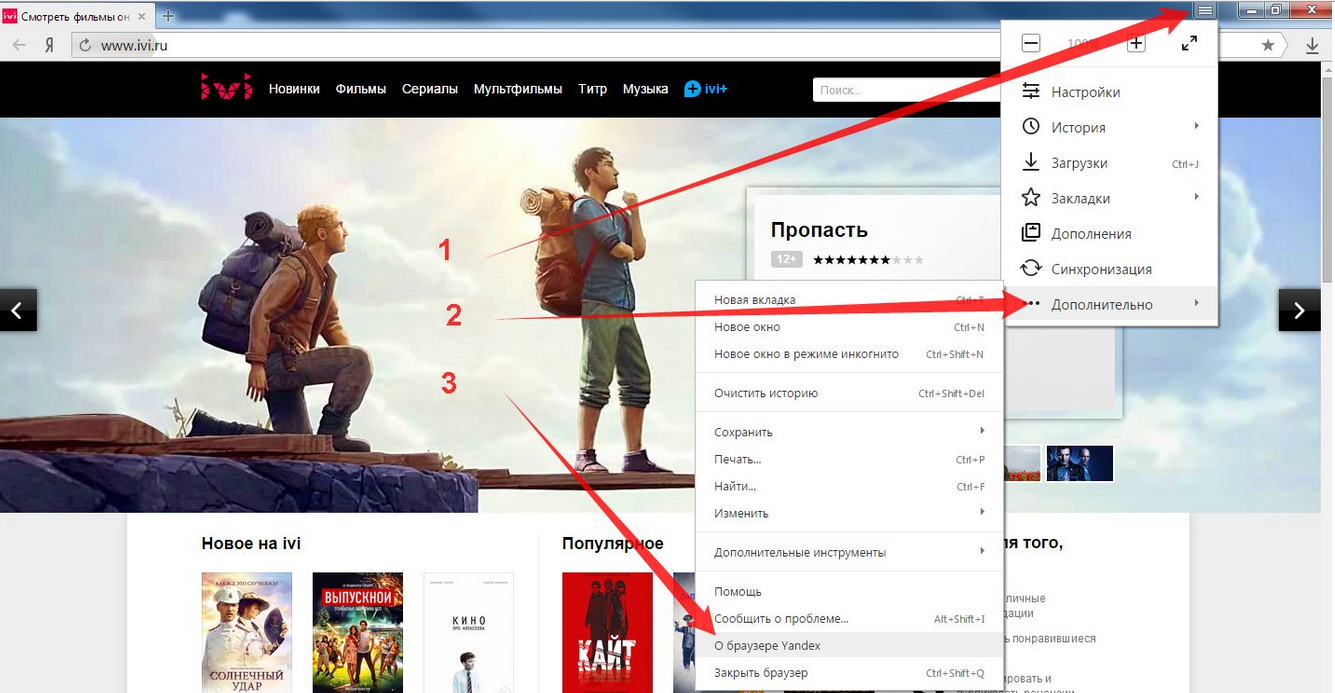
Въведете менюто Настройки (десния горен ъгъл), в отворения прозорец маркирайте опцията „Допълнителна“, в следващия раздел намерете опцията „В браузъра на Yandex“
- изчакайте актуализацията на браузъра
- възможно е горните процедури да се повтарят няколко пъти, за да се изведе версията на браузъра в следващото състояние: 15.7.2357.2700
Ако след извършването на процедурите играчът не работи, можете да го инсталирате на сайта с тази връзка тук
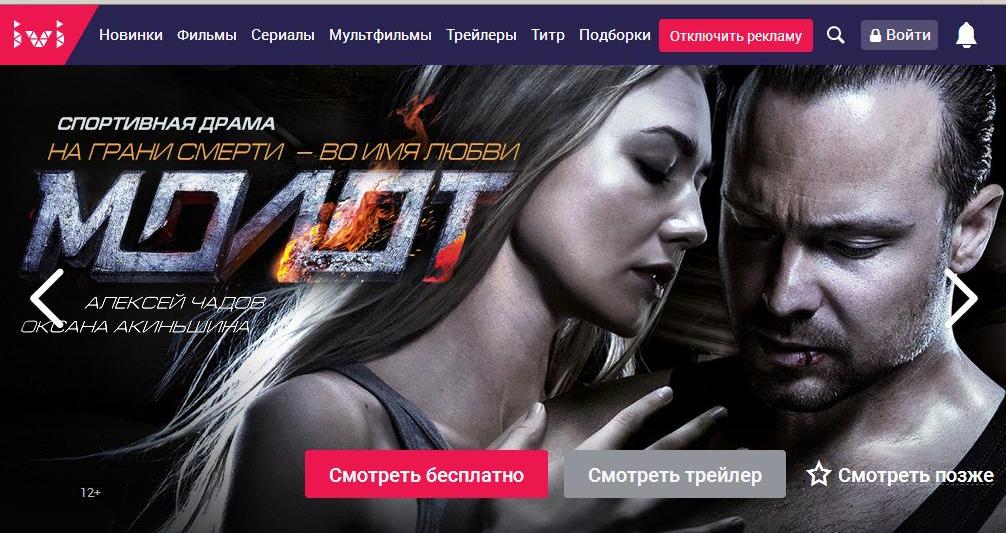
Сайт за зареждане на флаш плейър
Действия:
- следваме връзката
- ние активираме опцията "Кръст" В адреса на браузъра
- натиснете клавиша „Разрешаване на модули на уебсайта www.ivi.ru“
- ние потвърждаваме действията на ключа "Свършен"
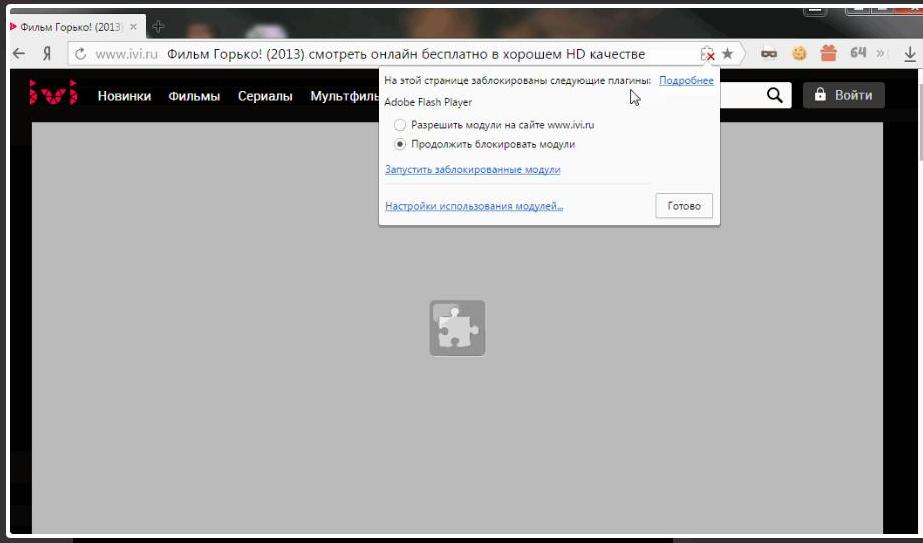
Натиснете клавиша, за да „Разрешете модули на уебсайта www.ivi.ru“, щракнете върху клавиша „Направено“ или „Готово“
Ако продължите спокойно да гледате филми на този ресурс, направете следните стъпки:
- в линията на браузъра въведете кода браузър: // Приставки
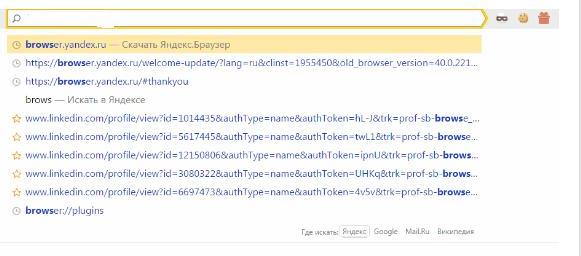
Код в линията на браузъра
- маркирайте списъка Flash Player (Adobe Flash Player)
- поставете иконата на опцията "Винаги бягайте"
Ако след подобни действия видеото не се показва, използвайте друг браузър, например, Хром.
Инсталиране на играч на Yandex
Метод номер 1
Методът е подобен на вариант № 1 за YouTube.
- въвеждаме официалната страница Flash Playerс тази връзка тук

Официалната страница на играча
- натиснете клавиша "Инсталация"
Метод номер 2
Ако след извършените по -горе действия играчът не започне, предприемете следните стъпки:
- щракнете върху клавиша LINK " Нуждаем се от Flash Player за друг компютър "(Strelka отляво)
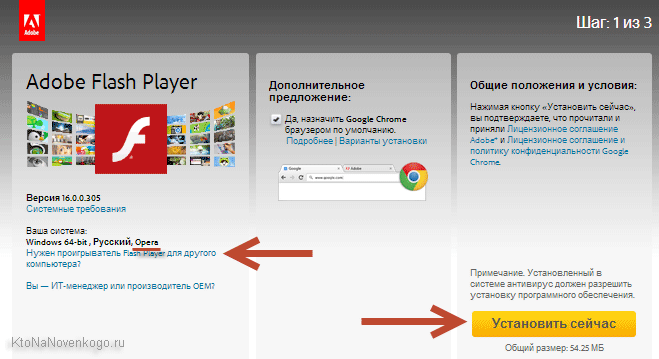
Щракнете върху клавиша „Ние се нуждаем от флаш за друг компютър“, след това клавиша „Инсталиране сега“
- направете специални промени
- активирайте ключа "Инсталирай сега"
Метод номер 3
Този метод включва пълно преинсталиране на играча:
- затворете всички системи на браузъра на компютъра
- въведете настройките Windows, натискане на клавиша "Започнете"
- намерете контролния панел
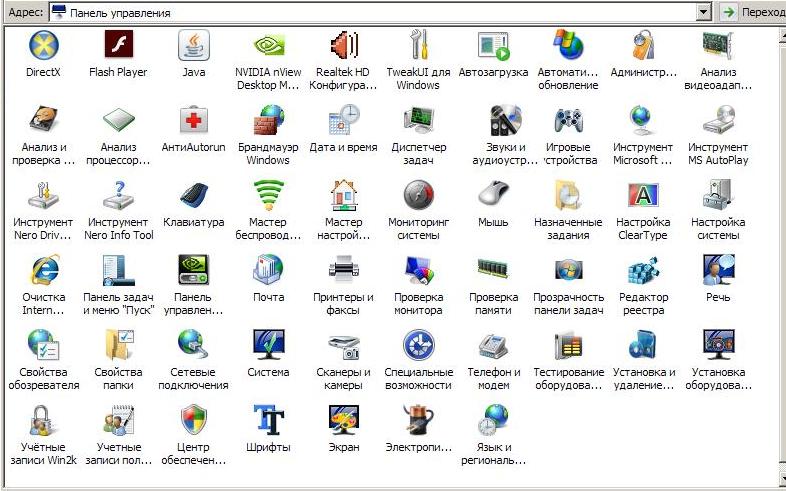
Контролен панел
- натиснете клавиша „Програми и компоненти“
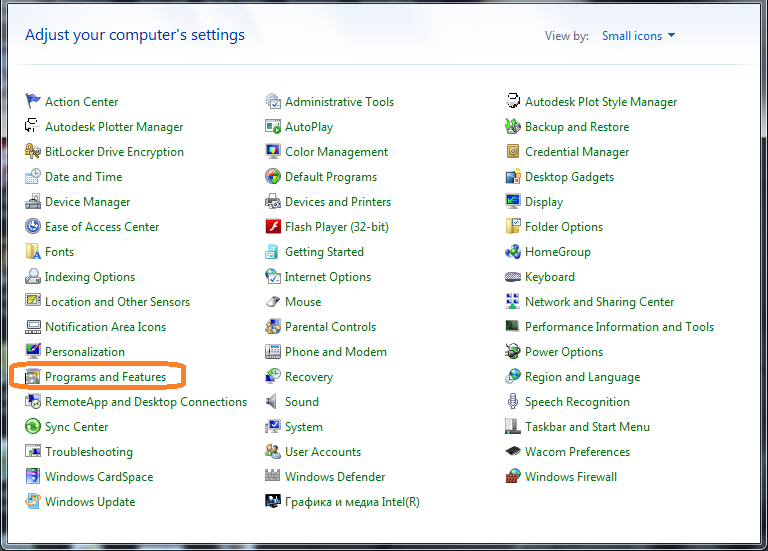
Ключовият „програми и компоненти“
- извадете приставката
- преназначете на официалния уебсайт на играча
- инсталирайте плейъра от нулата
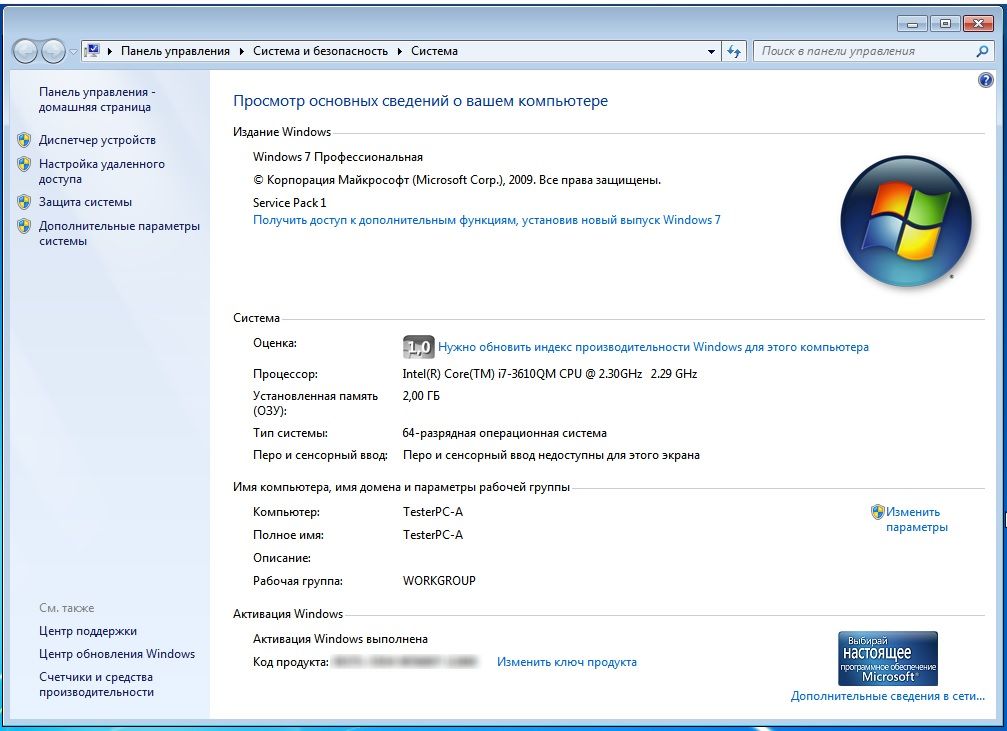
Инсталирайте плейъра от нулата
- инсталирането на плейъра е завършено, видеото ще работи
Метод № 4
- проверяваме дали е свързан Flash Player На Yandex, въвеждане на команда, показана на фигурата по -долу:
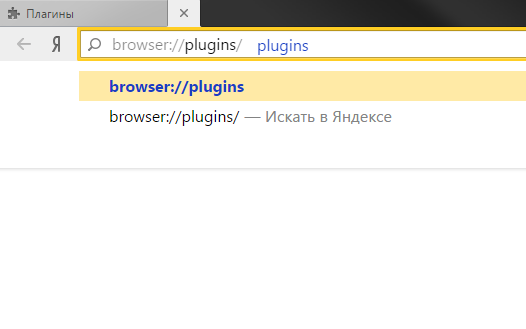
Код на браузъра: // Приставки в адресната лента
- натиснете клавиша "ДОБРЕ"
- разглеждаме страницата на списъка на всички приставки, работещи върху Yandex
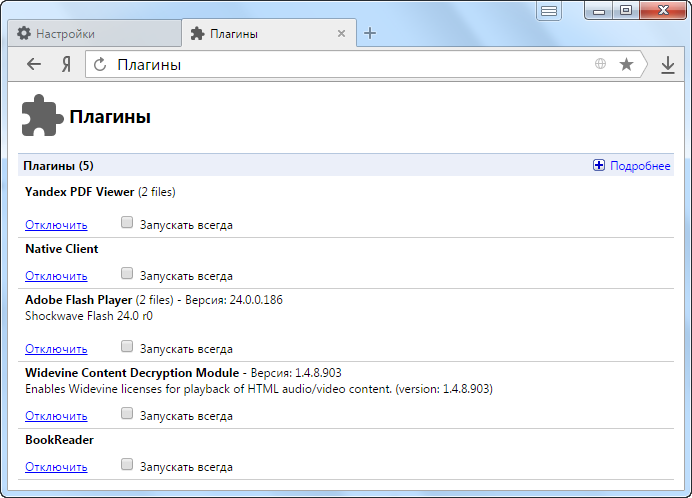
Списък на приставките
- намерете линията Adobe Flash Player, проверявайки дали опцията е включена
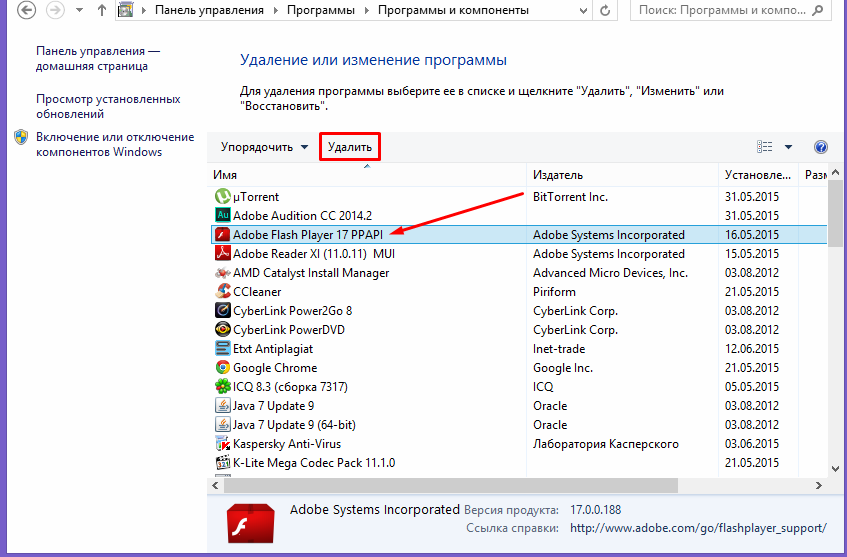
Включете линията на Adobe Flash Player
- натиснете клавиша "Включи", Ако искаш
- поставете иконата на опцията "Винаги позволявай"
- играчът е свързан
Разгледахме различни опции за инсталиране Flash Player На два популярни браузъра.
Насладете се на гледането!
